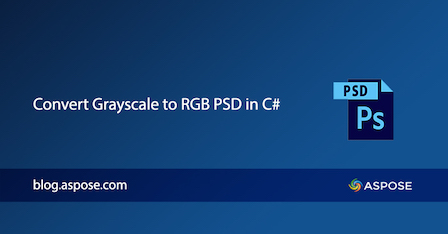
ملفات PSD هي ملفات أصلية تم إنشاؤها بواسطة تطبيق Adobe Photoshop. يتم استخدامها بشكل شائع لإنشاء أو تصميم الفنون المرئية للفنانين أو المصممين. في بعض السيناريوهات ، قد تحتاج إلى تحويل صورة PSD ذات ألوان تدرج الرمادي إلى صورة PSD تحتوي على نموذج ألوان RGB. باتباع مثل هذه السيناريوهات ، تشرح هذه المقالة كيفية تحويل صورة PSD بتدرج الرمادي إلى صورة PSD تحتوي على مساحة ألوان RGB برمجيًا في C#.
- تدرج الرمادي إلى محول RGB PSD - تثبيت C# API
- كيفية تحويل الصور ذات التدرج الرمادي إلى صورة RGB PSD برمجيًا في C#
- تحويل الصور ذات التدرج الرمادي إلى صورة RGB PSD برمجيًا في C#
تدرج الرمادي إلى محول RGB PSD - تثبيت C# API
يمكنك العمل مع واجهة برمجة تطبيقات Aspose.PSD for .NET لإنشاء صور PSD أو تحريرها أو معالجتها. ما عليك سوى تكوين المكتبة عن طريق تنزيل ملفات DLL المرجعية من قسم الإصدارات الجديدة أو استخدام أمر التثبيت التالي NuGet:
PM> Install-Package Aspose.PSD
كيفية تحويل الصور ذات التدرج الرمادي إلى صورة RGB PSD برمجيًا في C#
يمكنك تحويل PSD بتدرج الرمادي إلى صورة RGB PSD باتباع الخطوات التالية:
- تهيئة كائن فئة PsdOptions.
- الوصول إلى طبقة وإنشاء كائن فئة الرسومات.
- تحويل الصور ذات التدرج الرمادي إلى صورة RGB PSD.
- احفظ ملف صورة PSD الناتج.
يستكشف القسم التالي الموضوع إلى جانب نموذج التعليمات البرمجية.
تحويل الصور ذات التدرج الرمادي إلى صورة RGB PSD برمجيًا في C#
يرجى اتباع الخطوات أدناه لتحويل تدرج الرمادي إلى صورة RGB PSD.
- قم بتحميل ملف PSD للإدخال مع مثيل فئة PsdImage.
- قم بالوصول إلى الطبقة وقم بإنشاء كائن من فئة Rectangle.
- تحويل PSD ذات التدرج الرمادي إلى صورة RGB.
- تصدير ملف الصورة الناتج.
يوضح نموذج التعليمات البرمجية التالي كيفية تحويل صورة PSD ذات التدرج الرمادي إلى تنسيق RGB برمجيًا في C#:
// تعيين المسارات لملفات الإدخال والإخراج
string sourceFilePath = "grayscale5x5.psd";
string exportFilePath = "rgb16bit5x5.psd";
// تهيئة كائن فئة PsdOptions
Aspose.PSD.ImageOptions.PsdOptions psdOptions = new Aspose.PSD.ImageOptions.PsdOptions()
{
ColorMode = Aspose.PSD.FileFormats.Psd.ColorModes.Rgb,
ChannelBitsCount = 16,
ChannelsCount = 4
};
// حمل ال
using (Aspose.PSD.FileFormats.Psd.PsdImage image = (Aspose.PSD.FileFormats.Psd.PsdImage)Aspose.PSD.Image.Load(sourceFilePath))
{
Aspose.PSD.RasterCachedImage raster = image.Layers[0];
Aspose.PSD.Graphics graphics = new Aspose.PSD.Graphics(raster);
int width = raster.Width;
int height = raster.Height;
Aspose.PSD.Rectangle rect = new Aspose.PSD.Rectangle(width / 3, height / 3, width - (2 * (width / 3)) - 1, height - (2 * (height / 3)) - 1);
graphics.DrawRectangle(new Aspose.PSD.Pen(Aspose.PSD.Color.DarkGray, 1), rect);
// حفظ ملف الإخراج PSD
image.Save(exportFilePath, psdOptions);
}
string pngExportPath = Path.ChangeExtension(exportFilePath, "png");
using (Aspose.PSD.FileFormats.Psd.PsdImage image = (Aspose.PSD.FileFormats.Psd.PsdImage)Aspose.PSD.Image.Load(exportFilePath))
{
// تصدير الإخراج إلى تنسيق صورة PNG.
image.Save(pngExportPath, new Aspose.PSD.ImageOptions.PngOptions() { ColorType = Aspose.PSD.FileFormats.Png.PngColorType.GrayscaleWithAlpha });
}
تعلم ميزات API
يمكنك استكشاف الفصول المختلفة التي يغطيها قسم التوثيق والتي تشرح الميزات المختلفة التي تدعمها واجهة برمجة التطبيقات.
احصل على رخصة تقييم مجانية
يمكنك طلب ترخيص مؤقت مجاني من أجل تقييم API بدون أي قيود تقييم.
استنتاج
في هذه المقالة ، تعلمت كيفية تحويل صورة PSD بتدرج الرمادي إلى صورة RGB برمجيًا في C#. تحتوي الصور ذات التدرج الرمادي على قناة واحدة فقط بينما تحتوي صورة RGB PSD المحولة على 3 قنوات مختلفة بما في ذلك الأحمر والأخضر والأزرق. علاوة على ذلك ، إذا كنت بحاجة إلى مناقشة أي من مخاوفك أو متطلباتك ، يرجى مراسلتنا على المنتدى.